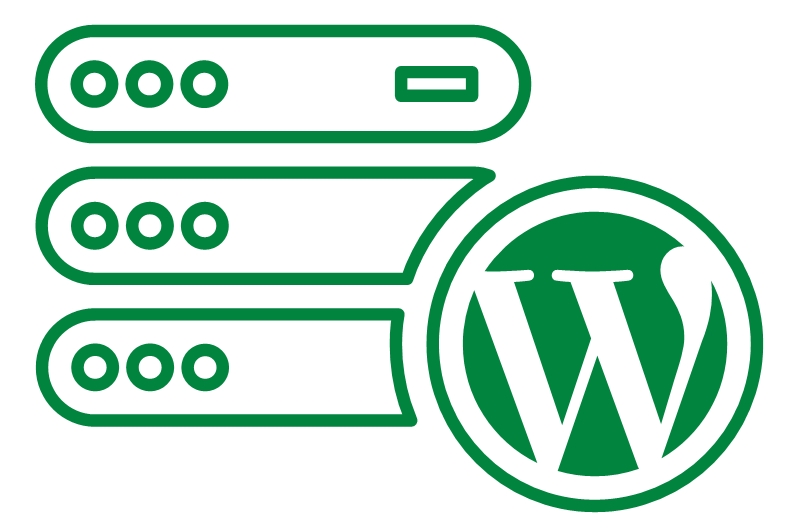
С VPS (Virtual Private Server) мы получаем больше мощности и полный контроль за вполне равную цену по сравнению с «шаред»/«разделяемыми» хостингами. Цена начинается с 5$ в месяц (например, ContaboилиServer4You). Главный недостаток виртуального частного сервера — необходимость установки и настройки.
Выглядит сложно, но содержит всего 3 основных шага.
Выбор и настройка сервера
Просто выберите любого понравившегося провайдера и тип сервера. Мы рекомендуем использовать следующих провайдеров из-за хороших цен и мощности:Contabo(отличное сочетание цены и немецкого качества, множествонаград),Server4You(регион Европа и США),OVHCloud,Hostens,CloudWays(для региона Индии рекомендуется Linode),MakeCloud(регион Азии и России).
Давайте посмотрим на процесс вContabo.
- Перейдите настраницуVPS (или VDSилиVPS с большим объемом HDD,если необходимо), выберите нужный тариф и нажмите кнопку «Select».
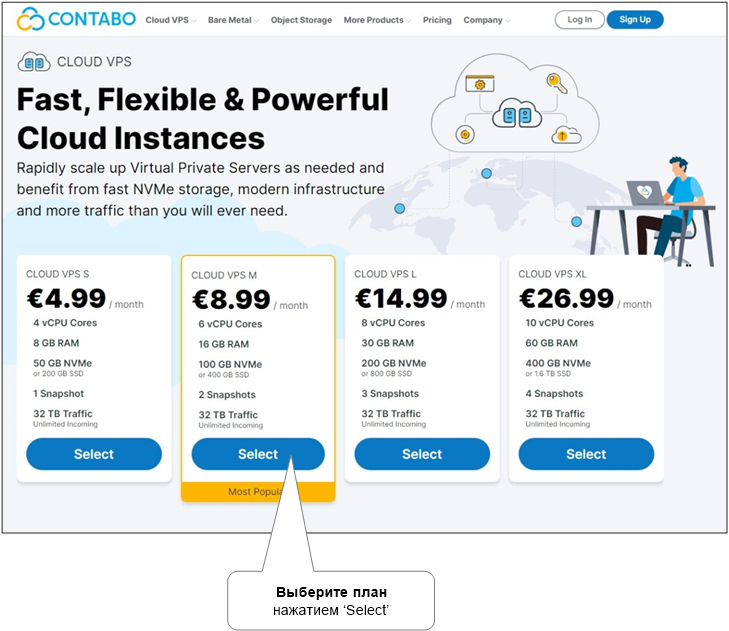
- Далее выберите необходимый набор опций. Пожалуйста, выберите Ubuntu в качестве операционной системы. Также задайте логин и пароль root — они потребуются вдальнейших шагах. Затем нажмите «Next».
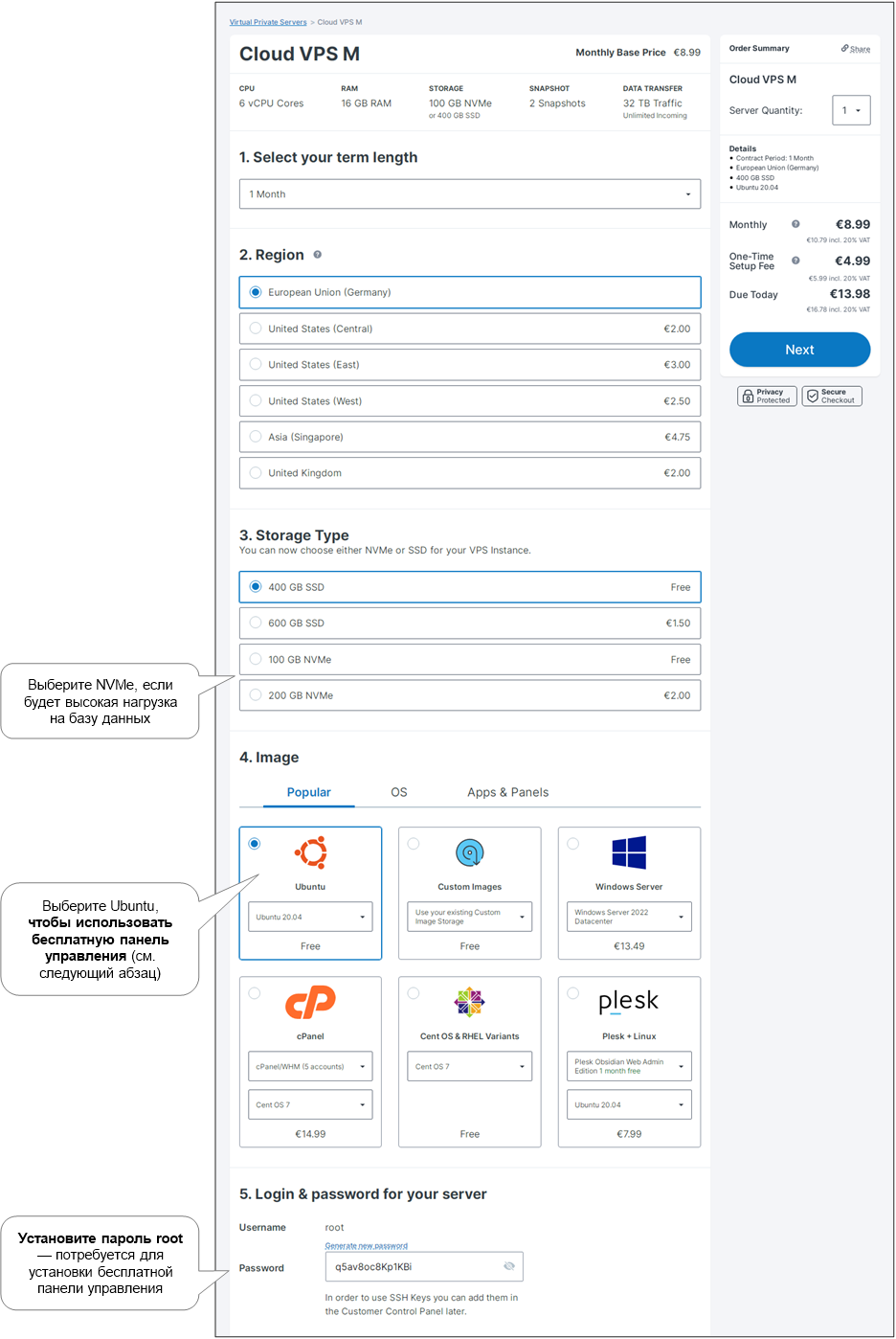
- Произвести оплату (обратите внимание, что плата за установку сервера зависит от выбранного периода оплаты).
- Теперь ждите письма от Contabo о завершении установки и IP-адресе сервера. Теперь вы стали владельцем VPS сервера!
- Наконец, установите IP-адрес нового сервера для имени нашего сайта.
- Если при настройке новогосайта необходимо, чтобы предыдущий сайт работал, реальная настройка DNS должна быть выполнена в качестве последнего шага (после установки части WordPress). И новый IP-адрес должен быть временно установлен с помощьюрасширения Chrome Awesome Host Manager, добавив сопоставление IP-адреса с доменным именем.
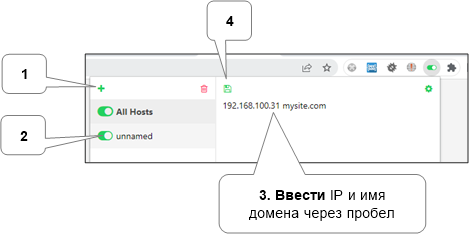
После завершения тестирования временное сопоставление должно быть удалено, и, наконец, должен быть выполнен следующий шаг.
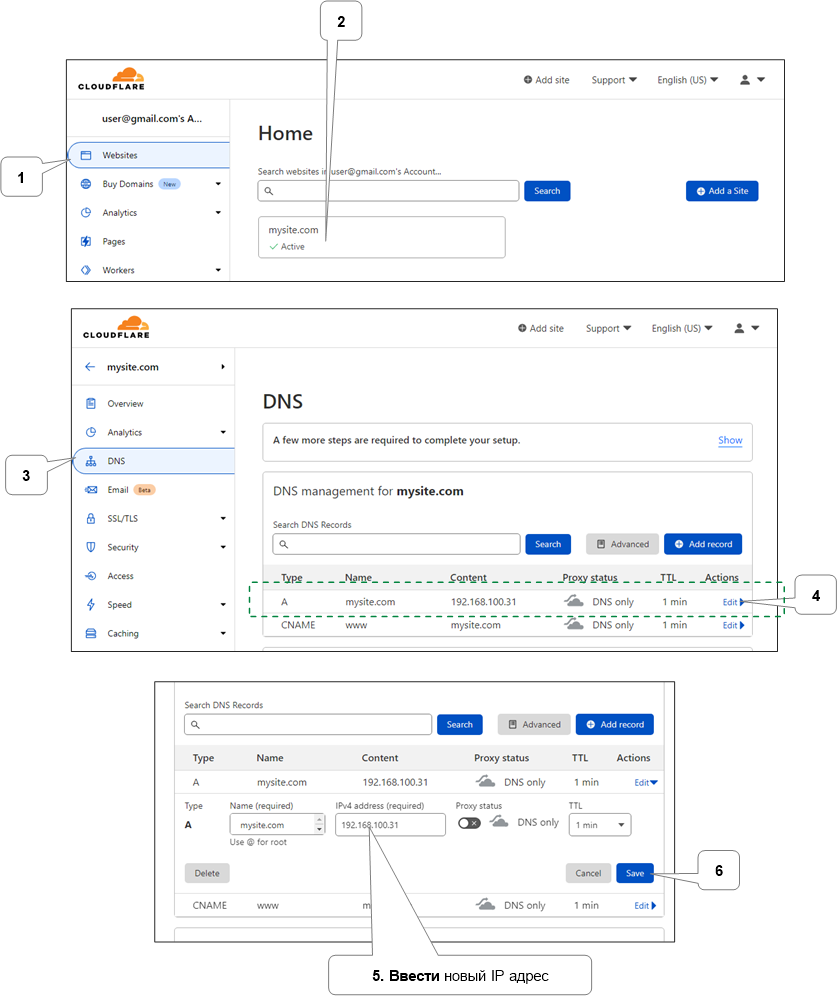
Установка и настройка панели управления
Чтобы сэкономить деньги, мы установим популярную бесплатнуюпанель aaPanel, которая очень мощная и гибкая.FastPanelтакже бесплатен, но имеет меньшие возможности. Кроме того, многие хостинг-провайдеры предлагают платные панели управления, такие как мощнаяcPanel – их, безусловно, можно использовать тоже.
Установка
- Запустите любой SSH-клиент(Mac,Windows), подключитесь, используяIP-адрес сервера, и войдите туда, используялогин и пароль root,которые были заданы при установке сервера.
- Начнитепроцесс установки, введя следующую команду и нажав Enter:
sudo apt-get update && sudo apt-get install wget && sudo wget http://www.aapanel.com/script/install-ubuntu_6.0_en.sh && sudo bash install-ubuntu_6.0_en.shВо время установки, пожалуйста, введите
yна вопросDo you want to install aaPanel to the /www directory now?(y/n)и введитеyesна вопросDo you need to enable the panel SSL? (yes/n). - После успешной установки отобразится информация с Web-адресом панели, логином и паролем для входа в панель управления, например:
==================================================================
Congratulations! Installed successfully!
==================================================================
aaPanel: https://192.168.100.31:7800/c2a6f9dd
username: abc
password: ef1e70fe
Warning:
If you cannot access the panel,
release the following port (7800|888|80|443|20|21) in the security group
==================================================================
Time consumed: 2 Minute!
Примечание. На некоторых хостингах (кромеContabo) нужно будет открывать указанные порты в фаерволе вручную.
Настройка
- Введитев браузерепредоставленный адрес(например, https://192.168.100.31:7800/c2a6f9dd).
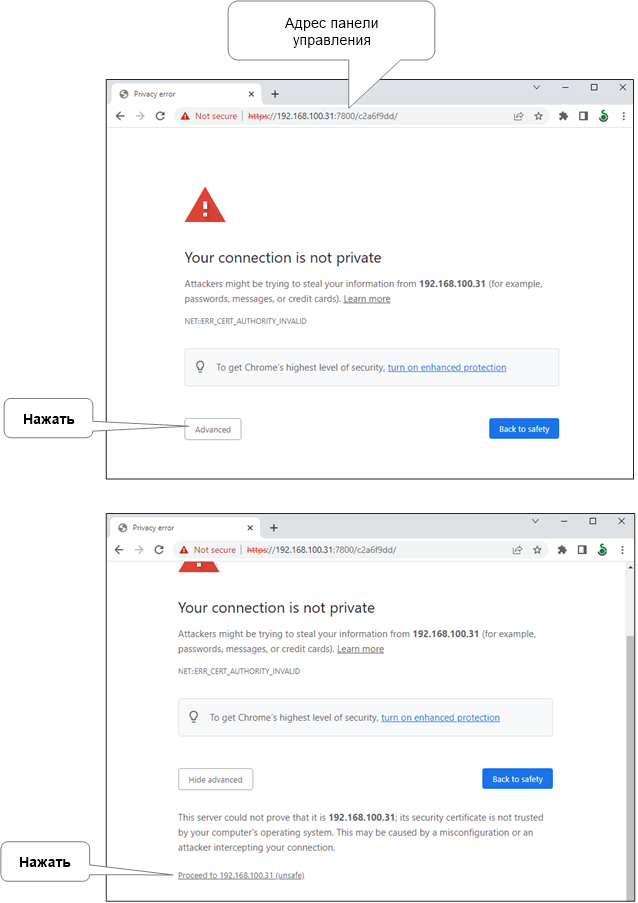
Затем войдите в нашу панель управления, используяпредоставленные имя пользователя и пароль.
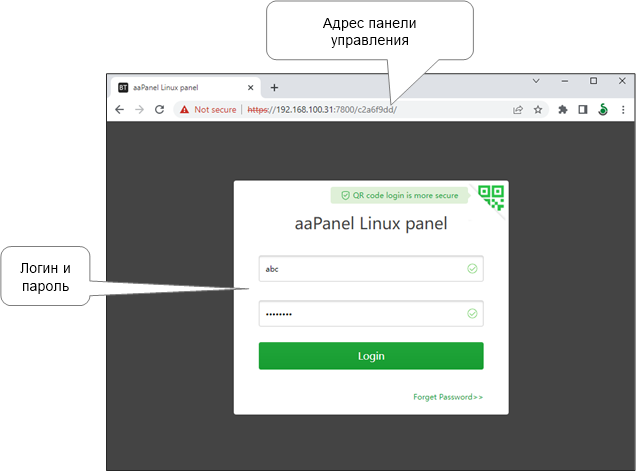
- Установите нужные пакеты. Выберите набор по умолчанию, если не уверены.
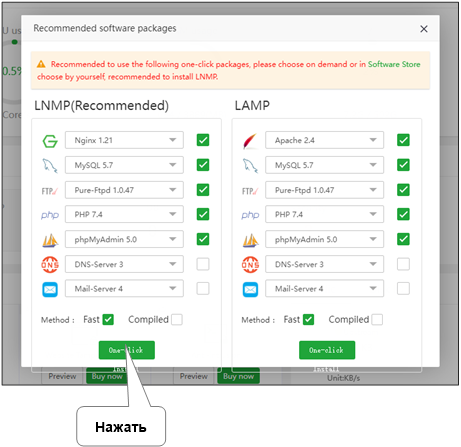
Затем дождитесь завершения установки. Это может занять некоторое время, пожалуйста, наберитесь терпения.
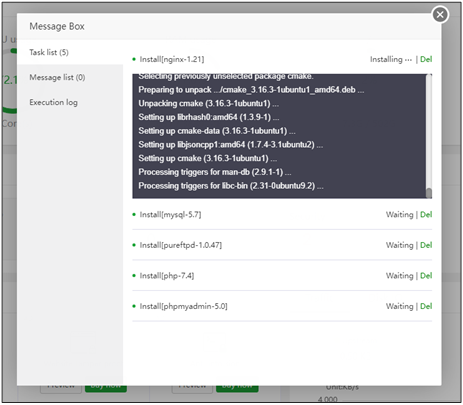
Теперь окно можно закрыть.
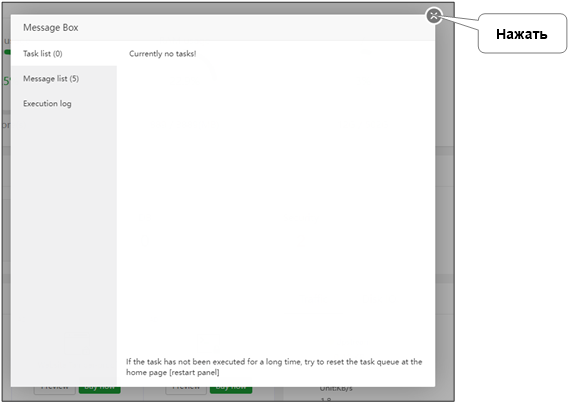
- Отключите «putenv» в настройках PHP.
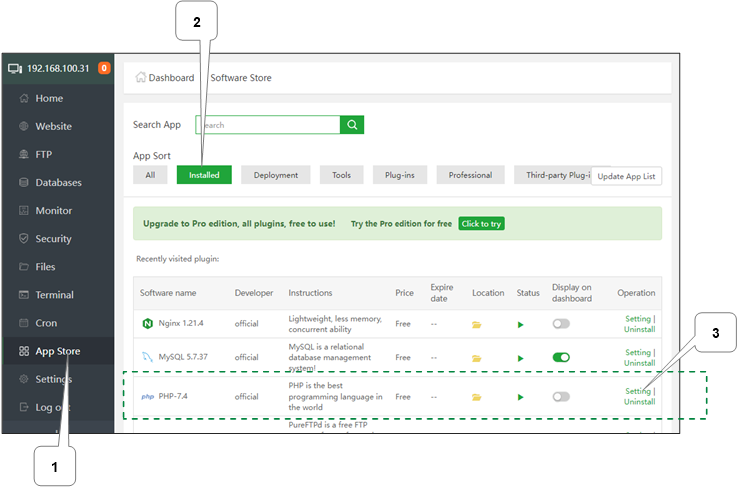
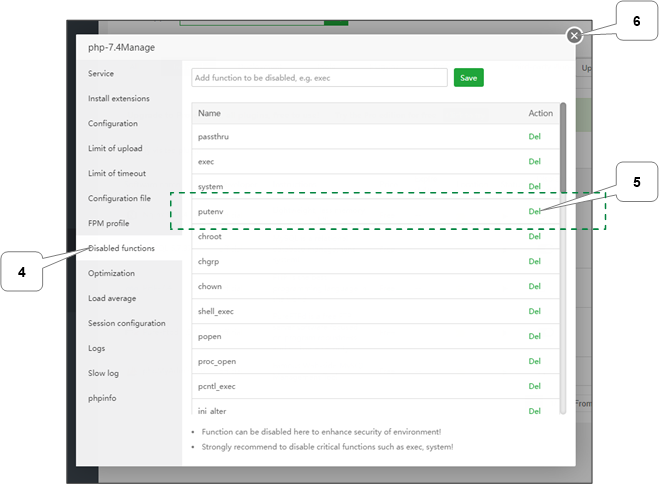
- Включите SSL для «phpMyAdmin».
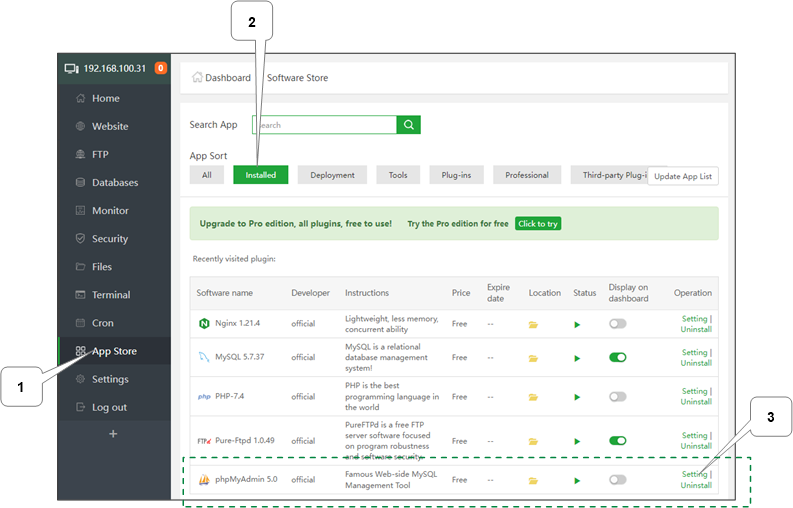
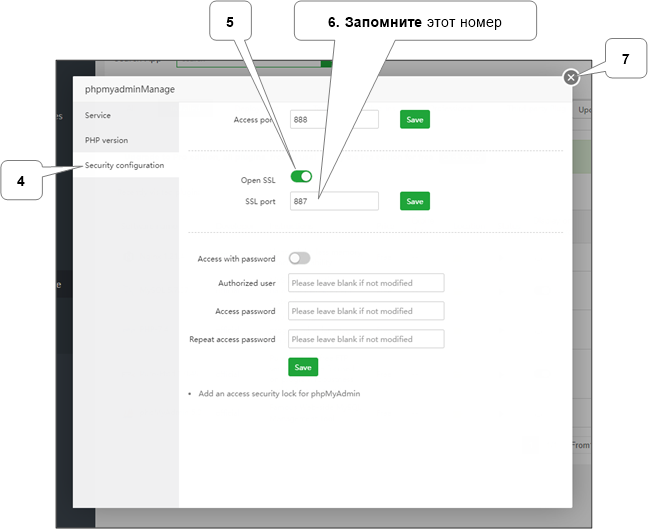
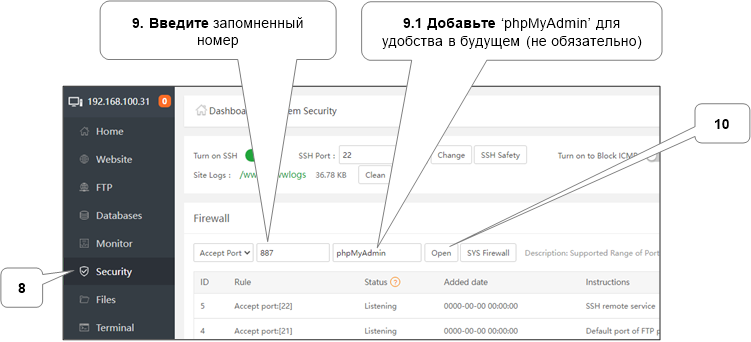
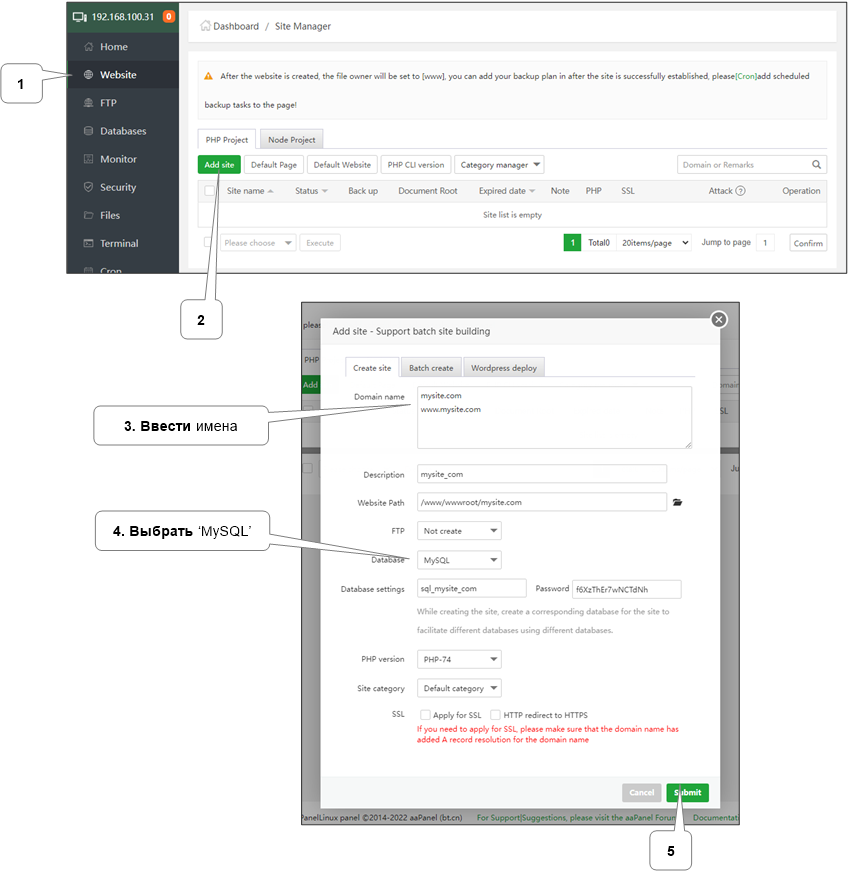
Если используется NGINX (это по умолчанию), то установите перезаписи для WordPress.
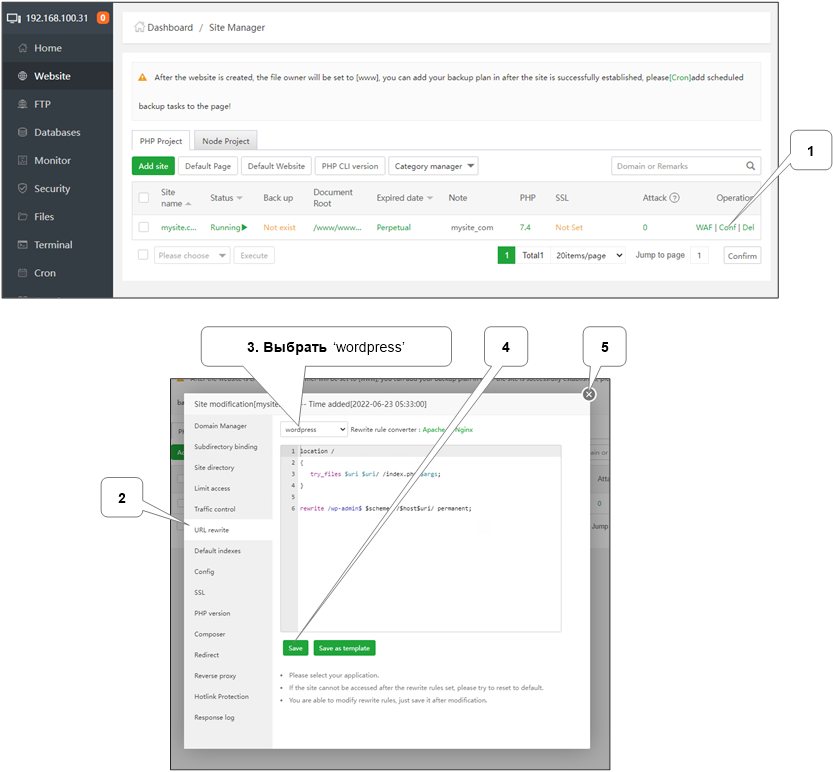
- Установите SSL сайта.
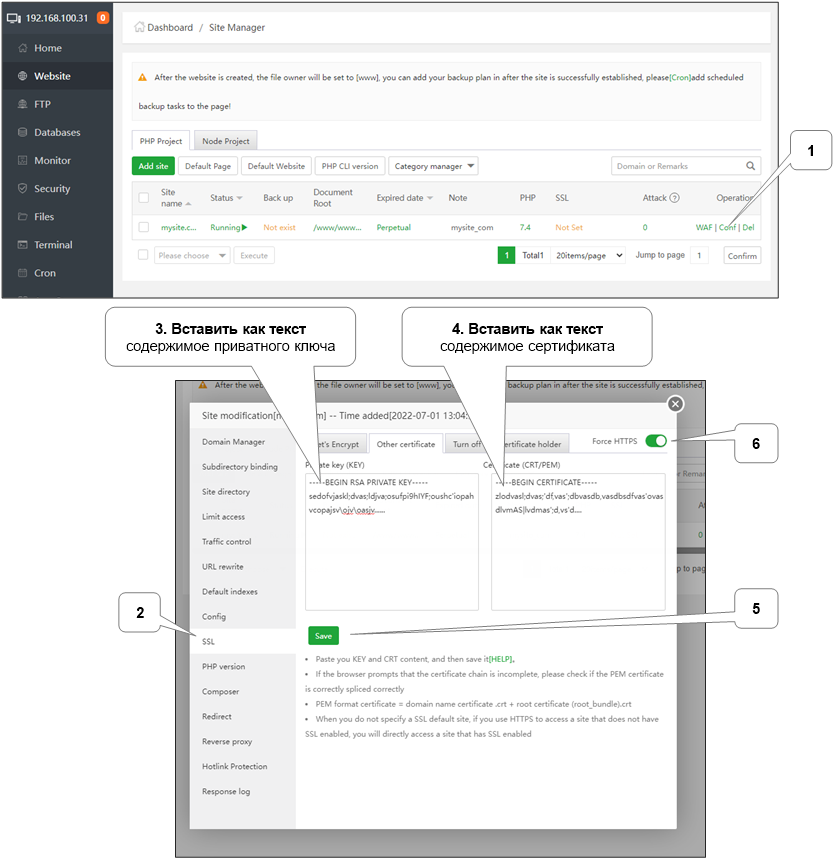
Развертывание WordPress
Два варианта:
Перемещение или копирование существующей инсталляции
Это можно сделать:
Это сложнее, но позволяет копировать большие базы данных и файлы.
- ИспользуяплагиныDuplicatorилиUpdraftPlus
Это проще, но могут быть проблемы с копированием больших данных из-за того, что PHP часто имеет ограничения на размер файла и время выполнения.
Примечание. Если новый сайт не работает, то потребуется исправить некоторые конфигурационные файлы и таблицы базы данных, что выходит за рамки текущего руководства из-за сложности и вариативности возможных проблем.
Ручной режим
Потребуется копия содержимого каталога сайта в видеzip – файла, напримерfiles.zip(он должен содержать такие файлы, как «wp-config.php» и все остальные файлы из каталога WordPress). Также потребуется копия базы данных в виде файла sqlилиsql.gz, напримерdatabase.sql.gz. Это можно сделать вручную или достать из резервной копии.
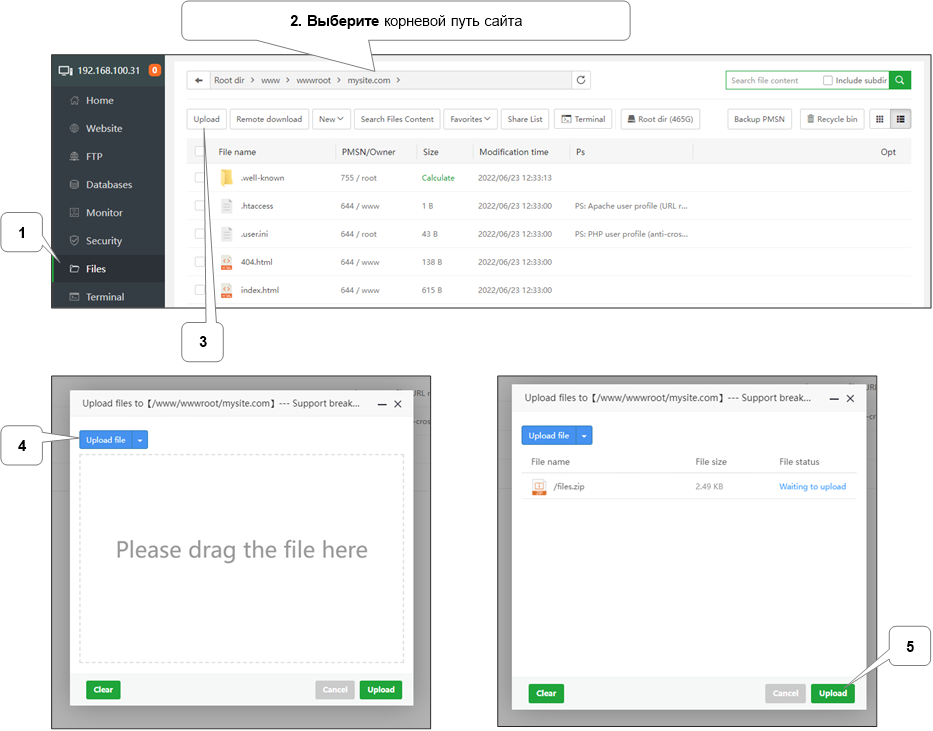
Затем извлеките его.
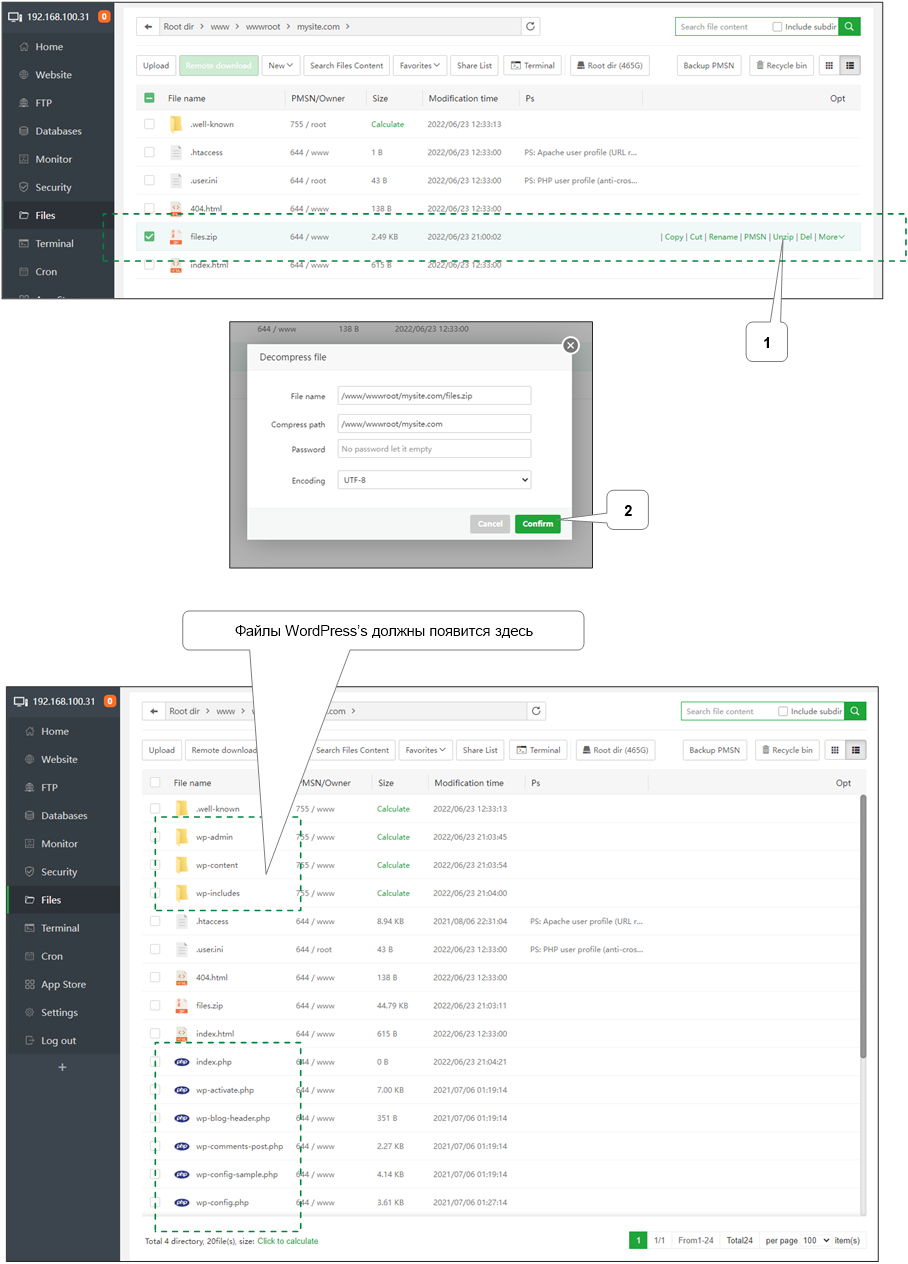
- Импортируйтефайл базы данных
database.sql.gz. По окончании импорта окно можно закрыть.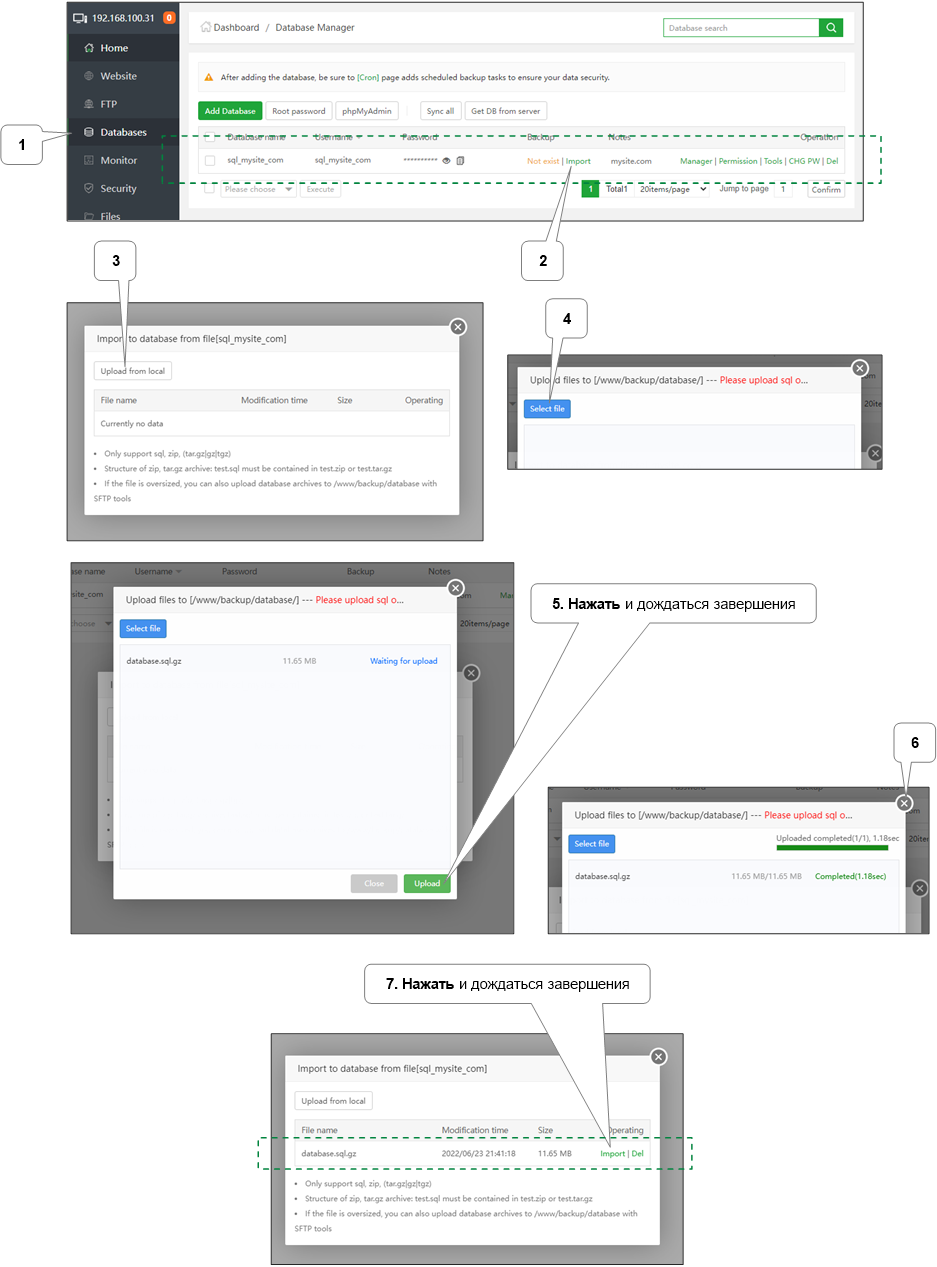
Используя плагин Duplicator
Загрузите и установите плагин Duplicatorна исходный сайт. Убедитесь, что резервная копия существует на исходном сайте, или сделайте ее.
- Теперь просто загрузите (как вручном режиме) все созданные файлы в нашновый путь к сайту.
- Затем в браузере запустите имя сайта с добавлением
installer.php, например,https://mysite.com/installer.php, и следуйте инструкциям на экране.
Используя плагин UpdraftPlus
Загрузите и установите плагин UpdraftPlusна исходный сайт. Убедитесь, что резервная копия существует на исходном сайте, или сделайте ее.
- Создайтеновуюустановку WordPress и установите туда плагинUpdraftPlus.
- Теперь просто загрузите (как вручном режиме) все резервные копии данных на нашновый путь к сайтув
wp-config/updraftкаталог, например,/www/wwwroot/mysite.com/wp-config/updraft. - Наконец, в админке целевого сайта в «Settings -> UpdraftPlus Backups» запустите поиск новых файлов и восстановите найденную резервную копию.
Новая инсталляция
- Загрузите и распакуйте (как вручном режиме)необходимый ZIP-архив WordPressв
/www/wwwroot. - Затем удалите существующий каталог веб-сайта (например
, mysite.com) и переименуйте каталогwordpressв имя каталога веб-сайта. - Затем в браузере откройте имя веб-сайта (например,
https://mysite.com) и следуйте инструкциям на экране.
Завершение
Если предыдущий сайт оставался живымпри развертывании нового, то теперьвременный DNS можно отключить,а новый IPможно установитьв настройках DNS.
Дополнительную информацию можно найти в оригинальном посте о Установка VPS (виртуального частного сервера) с WordPress и на главном сайте.
Комментарии
Отправить комментарий